- Tác giả Lauren Nevill [email protected].
- Public 2023-12-16 18:57.
- Sửa đổi lần cuối 2025-01-23 15:28.
Để ngăn các bên thứ ba biết bạn đang truy cập hoặc đã truy cập trang nào, hãy xóa các mục nhập URL khỏi thanh địa chỉ và khỏi bộ nhớ cache của trình duyệt bạn đang sử dụng. Ví dụ: Mozilla Firefox hoặc Internet Explorer.
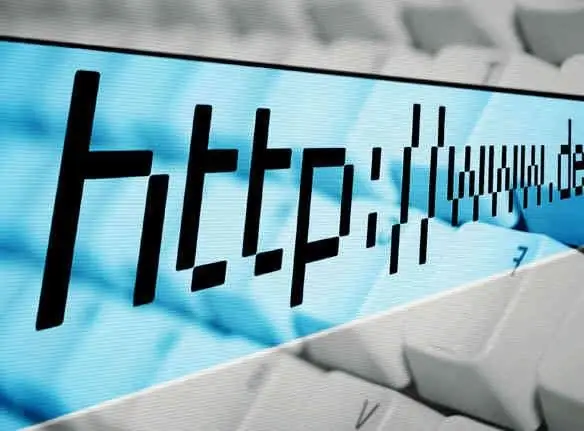
Hướng dẫn
Bước 1
Nếu bạn đang sử dụng trình duyệt Mozilla Firefox, hãy mở menu Tùy chọn và chọn Xóa lịch sử duyệt web. Tuy nhiên, sau khi bạn xóa tất cả các liên kết, dữ liệu về chúng sẽ vẫn được lưu trữ trong bộ nhớ cache của trình duyệt.
Bước 2
Sử dụng một phương pháp đáng tin cậy hơn. Để xóa bộ nhớ cache trong Mozilla Firefox, hãy nhấp vào thanh địa chỉ. Tiếp theo, chọn URL để loại bỏ. Nhấn phím Shift và phím Delete cùng lúc và di chuyển con trỏ đến cuối thanh địa chỉ (nếu bạn muốn xóa tất cả các liên kết).
Bước 3
Nếu trình duyệt mặc định của máy tính của bạn là Internet Explorer 7 trở xuống, hãy mở menu Công cụ. Chọn "Tùy chọn Internet". Trong tab "Nội dung", tìm "Tự động hoàn thành" và thay đổi các tùy chọn bằng cách nhấp vào "Xóa lịch sử". Trong Internet Explorer 8 trở lên, nhấp vào thanh địa chỉ, chọn liên kết để xóa và nhấn Delete.
Bước 4
Để loại bỏ tất cả các liên kết khỏi bộ đệm ẩn của Internet Explorer, hãy đóng tất cả các cửa sổ, nhấp vào nút Bắt đầu. Trong hệ điều hành Windows XP, hãy chọn "Chạy" và trong hệ điều hành Windows Vista trở lên - hãy tham khảo dòng "Bắt đầu tìm kiếm". Nhập RegEdit vào hộp văn bản và nhấp vào OK. Bạn có thể nhập trình chỉnh sửa sổ đăng ký theo cách này hoặc thông qua "Bảng điều khiển" chỉ với tư cách quản trị viên máy tính.
Bước 5
Trong Registry Editor, điều hướng đến: HKEY_CURRENT_USER Phần mềm Microsoft Internet Explorer URL. Xóa tất cả các khóa đăng ký không cần thiết (như urlx, trong đó x 1, 2, 3, …) có chứa các liên kết, sự xuất hiện của chúng trong thanh địa chỉ sẽ là điều không mong muốn đối với bạn. Khởi động lại máy tính của bạn và kiểm tra thanh địa chỉ sau khi khởi chạy trình duyệt của bạn.
Bước 6
Hãy cẩn thận khi làm việc với sổ đăng ký. Sau khi bạn xóa một số khóa, hãy kiểm tra xem phần còn lại có được chỉ định theo trình tự nghiêm ngặt hay không, bắt đầu từ URL1. Nếu không, sau khi khởi động lại, tất cả các liên kết có thể bị hỏng hoặc bị xóa.






